
Ez az oldal affiliate linkeket tartalmaz, ahol a TROYPOINT jutalékot kaphat anélkül, hogy Önnek külön költséget jelentene. Sokszor a látogatóinknak tett különleges intézkedések miatt kedvezményt kaphatsz. Soha nem reklámozok olyasmit, amit személyesen nem használok vagy nem ajánlok. A linkjeimen keresztül történő vásárlás közvetlenül a TROYPOINT-ot támogatja, amely fenntartja a tartalmat és az eszközöket. Köszönöm!
Ez a lépésről-lépésre bemutatja, hogyan szerezhetsz Kodi feliratokat az OpenSubtitles.org használatával.
Ez a módszer minden eszközön működik, beleértve az Amazon Firesticket és mást is.
Gyakran előfordul, hogy amikor egy filmet vagy tévéműsort játszol le a Kodin keresztül, a hangminőség nem túl jó.
Vagy, ha olyan vagy, mint én és rosszul hallasz (a feleségem mondja ezt), a filmek és tévéműsorok sokkal élvezetesebbek feliratozással. (Gyakran nevezik feliratozásnak is).
Bármi is legyen az indoklás, a Kodi felirat hozzáadása egyszerű megoldás rengeteg problémára, amelyek a Kodi-n belüli streaming során felmerülnek.
Ha valaki más nyelven szeretne feliratokat nézni, ezt is megteheti az alábbi útmutató segítségével. Ha megtanulod, hogyan kell feliratokat hozzáadni a Kodihoz, akkor mindezeket a problémákat és még többet is megoldhatsz.
Ebben az útmutatóban az OpenSubtitles.org nevű ingyenes Kodi addont fogjuk használni. Jelen cikk írásakor ez a legnépszerűbb feliratszolgáltatás, és a legjobb eredményeket nyújtja feliratok hozzáadásakor a Kodihoz.
Az OpenSubtitles.org egyik legjobb funkciója, hogy a letöltés előtt megnézheted, hogyan értékeltek más felhasználók egy adott feliratot. Gyorsan meghatározhatja, hogy melyik felirat lesz a legjobb a Kodi eszközéhez, ha egyszerűen megnézi a letöltési listán belüli választási lehetőségeket.

Az alábbiakban egy videós bemutatót és egy képernyőképes útmutatót is talál a Kodi feliratokhoz. A videós bemutató további, a képernyőképes útmutatóban nem található részletekkel szolgál.
Supercharge Kodi Guide
 A Kodi nem sokat tud a népszerű 3rd party addonok nélkül, amelyek ingyenes filmeket, TV műsorokat, élő csatornákat, PPV-t, sportot és egyebeket kínálnak.Telepítse a legjobb Kodi kiegészítőket egy gombnyomással az ingyenes Supercharge Kodi útmutatóm segítségével.
A Kodi nem sokat tud a népszerű 3rd party addonok nélkül, amelyek ingyenes filmeket, TV műsorokat, élő csatornákat, PPV-t, sportot és egyebeket kínálnak.Telepítse a legjobb Kodi kiegészítőket egy gombnyomással az ingyenes Supercharge Kodi útmutatóm segítségével.KAPJA MEG AZ INGYENES ÚTMUTATÓT
Kodi feliratos oktatóanyagok
Videós oktatóanyag
![]() Kattintson ide az ingyenes TROYPOINT Supercharge Kodi útmutatóért
Kattintson ide az ingyenes TROYPOINT Supercharge Kodi útmutatóért
![]() Regisztráljon az OpenSubtitles.org fiókhoz
Regisztráljon az OpenSubtitles.org fiókhoz
Screenshot útmutató
1. Regisztráljon ingyenes fiókot az opensubtitles.org oldalon. NE FIZESSEN SEMMIÉRT! EZ INGYENES!!! NÉZD MEG A VIDEÓMAT FELÜL, HOGY LÁSD A DETAILSOT.

2. Kattints a Beállítások ikonra, ami úgy néz ki, mint egy fogaskerék.

3. Kattints az Add-ons-ra.

4. Kattints a Install from repository-ra.
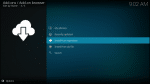
5. Kattints a Install from repository-ra. Kattintson a Kodi Add-on repository.

6. Kattintson a Subtitles.

7. Kattintson az OpenSubtitles.org.

8. Kattintson a Install.

9. A telepítés után a képernyő jobb felső sarkában megjelenik az OpenSubtitles.org üzenet.

10. Kattintson ismét az OpenSubtitles.org elemre.

11. Kattintson a Configure.

12. Adja meg a fenti 1. lépésben megadott felhasználónevet és jelszót.

13. Kattintson a Player gombra.

14. Lépjen a bal oldalon a Nyelv fölé, majd a jobb oldalon változtassa meg a kívánt felirat nyelvét.

15. Kattintson az Alapértelmezett tévéműsor szolgáltatásra.

16. Kattintson az OpenSubtitles.org.

17. Kattintson az Alapértelmezett filmszolgáltatás.

18. Kattintson az OpenSubtitles.org.

19. Játssza le a filmet vagy tévéműsort, amelyhez feliratot szeretne. Kattintson a távvezérlőn az OK gombra a lejátszási sáv megnyitásához, ahogy az alábbi képernyőn látható.

20. Kattintson a képernyő jobb alsó sarkában lévő felirat ikonra.

21. Kattintson a Felirat letöltése gombra.

22. Kattintson a jó minősítésű feliratfájlra.

23. A feliratoknak most már meg kell jelenniük a filmben vagy a tévéműsorban.

24. Ha a feliratok nincsenek szinkronban a képernyőn megjelenő hanggal, menjen vissza a Felirat ikonra.

25. Először töltsön le egy új feliratfájlt, és próbálja ki azt. Ha nem jár sikerrel, használja a Subtitle offsetet a feliratok szinkronizálásához. Ennek részletes magyarázatát lásd a fenti videóban.
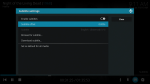
Kodi Subtitle Setup is now complete!
TROYPOINT javasolja a fenti videó bemutató megtekintését, mivel az olyan fontos részleteket tartalmaz, amelyeket a képernyőképes útmutató nem tartalmaz.
TIP: A listában szereplő tárolók közül sok olyan kiegészítőket tartalmaz, amelyek a TROYPOINT Best Kodi Add-On Page. Az adattár telepítésével megvan a szabadsága, hogy különböző streaming-kiegészítőket válasszon az élvezetéhez.
Ne feledje, hogy az adattár telepítésével megvan a szabadsága, hogy különböző streaming-kiegészítőket válasszon az élvezetéhez. A TROYPOINT legjobb Kodi-kiegészítők listája itt található: Best Kodi Add-On Page.
Frequently Asked Questions
Do Kodi Subtitles work on Exodus?
Yes, these instructions will show you how to get Kodi subtitles on any addon including Exodus and Exodus Redux.
Hogyan kapcsolhatom ki a Kodi feliratokat?
A Kodi feliratok eltávolításához egyszerűen távolítsa el az OpenSubtitles addont. Ez megszünteti a feliratokat streaming közben.
A feliratokat be tudom állítani a Kodi 18-on?
Igen, ez az útmutató a Kodi szinte minden verziójánál működik, beleértve a legstabilabb verziót is, ami jelenleg a 18.6-os
.